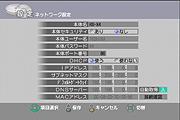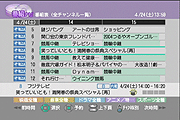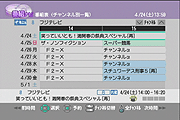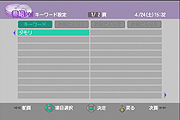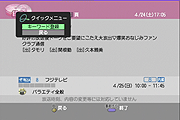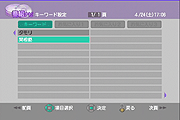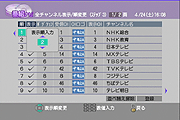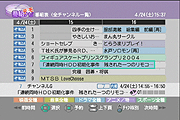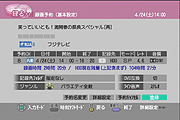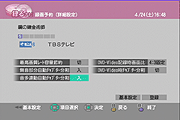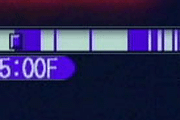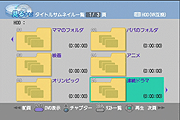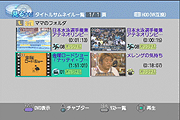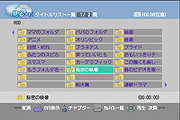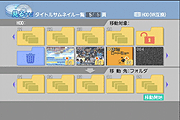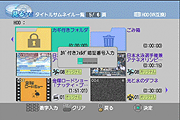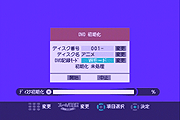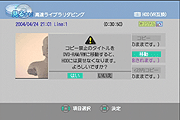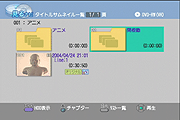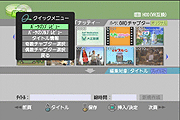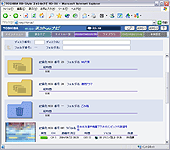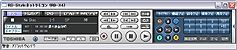| ||
|
◇ 最新ニュース ◇
|
||
|
【11月30日】 【11月29日】 【11月28日】 |
||
|
「RD-X4」は、250GBの大容量HDDと、DVDマルチドライブを搭載する東芝のハイブリッドレコーダ。レコーダとしての性能だけでなく、GRTや12bit/216MHz映像DACを搭載するなど、画質や音質面でも高い評価を得ている同社のフラッグシップモデルだ。 しかし、録画・再生の機能やデザイン面だけを見ていると、下位モデル「RD-XS41」との大きな違いを見出しずらく、「XS41のハイクオリティモデル」という印象を持っている人も多いかもしれない。 そんなX4に、大幅に機能を追加する拡張キットが販売される。ダウンロード版とパッケージ版が用意され、ダウンロード版は4月27日発売で価格は6,500円。1,000本限定のパッケージ版は5月25日発売で、価格は9,500円。なお、同社はこの拡張を、「OSの入れ替えにも匹敵する大幅な変化」と説明している。 目玉と言える新機能は電子番組表「DEPG」と「フォルダ機能」の追加、そして「DVD-RWのVRモード録画、CPRMへの対応」など。X4ユーザーだけでなく、新たにハイブリッドレコーダを購入しようと考えている人にも注目の機能強化だ。発売よりも一足早く、拡張キットをインストールした機体をお借りできたので、ノーマルのX4との使用感の比較や、追加された機能などをレポートする。なお、アップデート後の型番は、RD-X4から「RD-X4EX」に更新される。
■ 多機能で高速なDEPG
まず、最大の追加機能である、インターネットを通じて番組情報を取得する独自の電子番組表サービス「DEPG」から見てみよう。DEPGを利用するためにはインターネットとの接続環境が必要になるため、初期設定画面からネットワークの設定を行う。既に「ネットdeナビ」などの機能を利用している場合は問題なく設定できるだろう。 なお、X4EXではIPアドレスをDHCPサーバーから自動取得していても、DNSの取得方法だけを独立して自動/手動から選べるようになった。また、「接続確認」ボタンも追加されており、ネットワークの設定確認がより簡単に行えるようになっている。
DEPGは、リモコンの「番組ナビ」ボタンから呼び出す。ボタンの周囲に青いカラーリングが施されているので見つけやすい。「番組ナビ」画面に切り替わったら、番組表の表示方法を「全チャンネル一覧」か「チャンネル別一覧」から選択する。 全チャンネル一覧は、指定されたチャンネルの番組を最大8日分表示する方式。一画面に表示できるチャンネルは8チャンネルで、後述するカスタマイズ機能を使えば、地上/BSアナログだけでなく、BSデジタルや110度CSなど、外部チューナで受信するチャンネルも表示できる。初回時のみネットワークから受信するため若干時間がかかるが、以後、番組表データはHDD内に保存するので画面表示は素早い。各番組名の表示やチャンネルの切り替え時にもストレスは感じない。回線は光ファイバーとADSLでテストしたが、どちらも使用感に大きな変化はなかった。
ネットdeナビで利用するPCで見るEPGサイトと比較してしまうと、解像度の問題で視認性は高いとは言えない。しかし、各番組はジャンル別に色分けされているのでわかりやすい。個人的には、広告表示などが入る「G-GUIDE」よりも見やすく感じた。番組説明の内容はシンプルだが、G-GUIDEより多いと感じた。 なお、「全チャンネル一覧」と「チャンネル別一覧」の表示切替は、「番組ナビ」のメインメニューに戻って選びなおす以外にも、Aボタンを押すことで、ダイレクトに切り替えることができる。この時、選択している番組を基点として表を作ってくれるため、「全チャンネル一覧から番組を選び、チャンネル別一覧に切り替えてその番組がほかの曜日にも放送しているか確認する」といった使い方もできる。
番組表の時間帯やチャンネルの移動は、カーソルの矢印ボタンでも行なえるのだが上下のスクロール、左右のスクロールともに専用のボタンが割り当てられている。これらは細かい機能だが、使い込むうちにその便利さをジワジワと実感できるだろう。
「番組リスト」は、番組表の中から、ジャンルやお気に入りに登録したキーワードで番組を検索する機能。お気に入りは3個の枠が用意されており、それぞれに最大20キーワードまで登録可能。さらに、良く使う単語を最大40個登録できる「キーワード」枠も設けている。家族で利用する場合などは、それぞれの枠を使い分けられるので便利だ。 なお、「お気に入り」や「キーワード」枠は、番組表の検索以外にも利用できる。例えば、後述する「フォルダ」の名称や、タイトル名、ディスク名など、文字を入力するあらゆる項目でキーワード登録した文字を呼び出すことができる。良く使う単語を一括登録しておくだけで、リモコンで文字入力する機会は大幅に減るだろう。
さらに、文字入力を補助する機能として、PCで言うところの「カット&ペースト」機能も備えている。これは、リモコンで始点と終点を指定するだけで、例えば番組情報画面などから任意の単語をキーワード欄に直接貼り付けられるというもの。ほかにも、携帯電話のようなテンキー入力までサポートしている。
もちろん、単純なキーワード検索も可能。また、サーバーから提供される人名から選択できる機能も搭載している。人名はあいうえお順に、一見無作為に並んでいるようにも思えるが、サーバー側で今週の番組に出演している人名をあらかじめリストアップしたものだという。
番組表のカスタマイズ機能も豊富。外部入力に対してチャンネルを割り当てることができ、表示チャンネルやアイコンまで選択できる。チャンネルの表示順序もかえることができるため、自分の環境にピッタリと合ったオリジナルの番組表が作れるだろう。 なお、余談だが、カスタマイズ画面には「インターネットにまだ接続していないユーザーにも、DEPGの便利さを実感してもらうために用意した」(株式会社東芝 デジタルAV事業部 DAV商品企画部 参事 片岡 秀夫氏)という「デモモード」も用意されており、一部で話題となった東芝オリジナルの番組表を存分に見ることができる。実際にあったら見てみたい番組名が満載だ。ちなみに、実際に予約するところまで操作できるようになっているが、架空の番組である旨のメッセージが表示される。
■ 予約録画機能にも追加機能 DEPGで目的の番組を見つけたら、ボタン一つで予約画面、つまり「録るナビ」へと移動できる。項目やデザインは「ネットdeナビ」に似ており、通常はそのまま「登録」ボタンを押せば予約が完了する。だが、ここでは非常に細かい設定も可能になっている。 新たに追加された項目は、「記録先フォルダ」の指定。フォルダ機能に関しては後述するが、HDD上に登録されているフォルダの一覧が表示され、そこから録画データを入れたいフォルダを選択できる。なお、記録先を「DVD」にしていれば、DVD-RAMやDVD-RW(VRモード)上に作成したフォルダも指定できる。
また、従来からある「無音部自動チャプタ分割」に加え、「音多連動自動チャプタ分割」機能が新たに加わった。これは「二カ国語」と「ステレオ」など、音声モードが切り替わったところで自動的にチャプタを切るというもの。今回映画で試したところ、本編とCMの間でチャプタは切れていたのだが、CM中や本編中でもチャプタを切ってしまっている部分があった。手動で編集する際の補助機能と考えたほうがいいだろう。 ほかにも、ライン入力からの録画時に、音声をステレオ、Lチャンネル、Rチャンネル、主・副音声の4種類から選択できるようになった。従来はステレオ固定だったが、これにより外部チューナの音声出力を常時主・副音声にしていても、録画機側で記録する音声を選べるようになった。
■ 想像以上に便利なフォルダ機能 録画した番組を効率的に整理するため、新たにフォルダ機能が追加された。HDDやDVD-RAM、DVD-RW(VRモード)上に、最大で各24個のフォルダが作れる。家族で共用していたユーザーには朗報だろう。また、一人で使っているユーザーでも、ジャンルや作品別に整理できるので、使い勝手は大幅に向上する。X4EXを使い始めてまだ数日しかたっていないが、もうフォルダ無しのX4には戻れそうにない。 フォルダの作成・削除や、コンテンツのフォルダへの移動、一括移動などもクイックメニューから簡単に行なえる。フォルダ名の入力画面では、前述したキーワード登録枠から好きな単語を呼び出すことができるので、番組情報からコピーしたドラマのタイトルと同じ名前のフォルダを作る場合も、文字を直接入力する手間がかからない。 カスタマイズ面ではフォルダの並び順を変更できるほか、ズームボタンを押ことで、1ページ6タイトル表示の「タイトルサムネイル一覧」と、1ページ24タイトル表示の「タイトルリスト一覧」の2つの表示画面が用意されている。
また、最大24個の通常フォルダに加え、HDD上にパスワードでロックした「カギ付きフォルダ」を1個作成できる。アクセスするには初期設定メニューで入力する暗証番号が必要となるほか、設定メニューで「非表示」を選ぶと、フォルダの存在そのものを隠すことができる。この場合、設定メニューから暗証番号を入れることで初めてカギ付きフォルダが表示されるため、セキュリティは高い。
■ DVD-RWへのVR録画とCPRMへの対応 ご存知の通り、4月5日よりデジタル放送のコピーワンスが本格的に開始された。これに伴い、X4EXでは従来のDVD-RAMだけでなく、CPRMに対応したDVD-RWディスクにも、コピーワンスのかかったコンテンツを移動できるようなった。 DVD-RWへのVRモードでの書き込みにも対応しており、タイトル毎レジュームや追っかけ再生などの機能を除けば、DVD-RAMと同じような感覚でDVD-RWを使える。今まではPCとの連携を考えてDVD-RAMをメインに使い、録画したものを配布したり、長く保存する時にDVD-Rを使うという人が多かったかもしれないが、X4EXからはDVD-RWの利用頻度も高くなるだろう。 DVD-RAMと比べると利点が見出しずらいかもしれないが、再生専用DVDプレーヤーで、DVD-RAMの読み込みに対応しているモデルが少ない反面、VRモードのDVD-RWの読み込みが可能なプレーヤーは低価格帯からかなり存在する。試しに我が家にあるソニーの「DVP-NS715P」でテストしたところ、問題なく再生できた。ただ、当然ながらコピーワンスコンテンツは再生できなかった。
なお、CPRMコンテンツのムーブ実験を兼ねて、SPモードで記録した30分のコピーワンス番組を、DVD-RW(VRモード)とDVD-RAMにムーブした所要時間を計測してみた。参考までに、X4(X4EX)の書き込み速度は、DVD-R 4倍速、DVD-RW 2倍速、DVD-RAM 2倍速となっている。結果は下図の通り。数字的には15秒程度違うが、体感的にそれほど大きな差はない。メディアの価格もDVD-RAMよりも安価なので、DVD-RWの利用価値が大きく向上したと言っても問題ないだろう。
■ そのほかの変更点
編集ナビでは、プレイリストの作成時に「奇数/偶数チャプターの自動選択機能」が追加された。映画などの長時間コンテンツは、必要なチャプタを登録するのも一苦労だったが、本編とCMを交互にきっちりと分割しておけば、プレイリストの作成がボタン1つで行なえる。 また、レート変換ダビング時にチャプタ位置が引継がれるようになったのも嬉しい点。ただし、ビデオモードからVRモードのレート変換ダビングでは引き継がれないので注意が必要だ。 ほかにも、再生・一時停止中のクイックメニューに「チャプター/タイトルサムネイル設定」が追加され、気に入ったシーンの背景登録が簡単になった。また、当然のことながらネットdeナビが、本体の機能拡張に合わせてグレードアップ。フォルダ表示に対応するほか、録画予約の機能拡張や、ネットリモコンも本体と同じ機能が利用できる。 さらに、キーボードショートカットにチャプタ分割が追加されたり、予約メールのチェック回数が1日3回から8回になったり、ネットワークを通して時計サーバから自動時刻調整が行なえたりと、細かい強化・変更点をあげればキリが無いほどだ。
なお、ここまで機能が強化されていると、以前から不満に感じていた起動の遅さも改善されているかと期待してしまう。試しに、電源ONから、HDDの見るナビを表示するまでの所要時間を比較してみたが、どちらも20~21秒でほぼ同じ。少々残念に感じてしまった。
■ 総論 ダウンロード販売も行なわれるため、ともすればX4EXは、X4のファームウェアアップデートの延長にあるような印象を受ける。しかし、拡張キットの記者説明会で片岡氏が「すべての機能を説明したら、2時間半かかった実績があります」と語るほど、実際使用してみるとX4EXは驚くほどX4より高機能かつ、使いやすくなっている。 機能面ではDEPGやDVD-RWのVRモード記録などに目が行きがちだが、実際に使ってみると、むしろクイックメニューの項目の拡張や、編集ナビの自動チャプタ選択、様々な文字入力場面で呼び出せるキーワード枠、番組情報からのコピーペーストなど、操作性の向上ぶりに驚かされる。単純に機能を追加しただけでなく、その機能を使いやすく従来の操作体系に馴染ませているのが好印象だ。「じっくりと練られた拡張キットだな」と唸ってしまう瞬間が多々あった。 個人的には、RD-X4は、X4EXになって初めて、その真の姿を見せたと言っても過言ではない。「ファームウェアのアップデートに6,500円」と考えると高額なイメージがあるかもしれないが、今現在X4をメインに使いこなしている人には、相応の見返りが充分にある価格だろう。 これからRD-X4を購入しようという人は、最初からRD-X4EXとして入手したいと思う人も多いだろうが、同社は「拡張キットのみでの提供で、X4EXという製品として発売すことはない」と明言している。素直に、RD-X4と拡張キットを購入するしかないだろう。
また、下位モデルのRD-XS41などのユーザーは、「自分の所有機の拡張キットは出ないのか?」と期待するところ。しかし、「拡張キットは、ハイエンドモデル購入者が長期間使用できるように、頻繁にモデルチェンジしなくても、機能が陳腐化しないように用意した」としており、「下位モデルの機能追加は、今までどおり新機種で対応する予定」という。「ユーザーの要望に応えるような機種を考えているので、ぜひ期待してほしい」とのことだ。
□東芝のホームページ
(2004年4月27日) [AV Watch編集部/yamaza-k@impress.co.jp]
Copyright (c) 2004 Impress Corporation All rights reserved. |
|||||||||||||||||||||||||||||||||||||||||||||||||||||||||||||||||||||||||||||||||||||||||||||||||||
|